Ten artykuł szczegółowo wyjaśnia uwierzytelnianie dwuskładnikowe i sposób, w jaki można go zaimplementować w .NET 5 przy użyciu frameworków tożsamości, takich jak IdentityServer4 i dostawca SMS (Twilio).
{{LINE_11}} Zawiera następujące sekcje:
- Co to jest uwierzytelnianie dwuskładnikowe?
- Jak działa 2FA?
- 2FA i uwierzytelnianie wielu czynników
- Wady używania 2FA
- Wdrożenie 2FA w .NET5 Po pierwsze, zrozummy, czym jest 2FA i dlaczego musi być integralną częścią każdej nowoczesnej aplikacji internetowej.
Co to jest uwierzytelnianie dwuskładnikowe?
Czynnik w tym kontekście implikuje sposób przekonania aplikacji lub usługi, że jesteś właścicielem konta. Nazwa użytkownika/hasło jest szeroko stosowane jako najczęstszy współczynnik uwierzytelnienia. Jednak ze względu na wiele problemów związanych z tym bezpieczeństwa i najnowsze powszechne naruszenia danych-uwierzytelnianie jednoskładnikowe stało się mniej bezpieczne. Uwierzytelnianie dwuskładnikowe jest dodatkową warstwą bezpieczeństwa, która wchodzi w grę, zanim będziesz mógł uzyskać dostęp do swojego konta. W dodaniu do standardowego procesu logowania-wprowadza dodatkowy krok w celu zweryfikowania tożsamości użytkownika poprzez wysyłanie kodu (do wiadomości e-mail lub wiadomości tekstowej). W ten sposób twoja tożsamość jest udowodniona i dopiero wtedy dostęp jest przyznawany.
Jak działa 2FA?
W 2FA hasło jest nadal pierwszym współczynnikiem uwierzytelniania - więc po zalogowaniu się na konto przekierowuje Cię na inną stronę, na której musisz zweryfikować własność konta. Można to zrobić przy użyciu różnych sposobów:
- Aplikacja wysyła kod weryfikacyjny często nazywany OTP (jednorazowe hasła) na adres e-mail.
- Kod jest dostarczany jako wiadomość tekstowa w telefonie.
- Instalujesz aplikację uwierzytelniającego na telefonie komórkowym, za pośrednictwem której możesz autoryzować żądania logowania. Uwaga: Te kody weryfikacji są generowane losowo i wygasane po użyciu. Ponadto są one krótkie - więc jest krótkie okno, zanim będziesz mógł użyć kodu (uniemożliwia hakerowi brutalną wymuszanie kodów weryfikacji).
Czy możemy nazwać 2FA jako uwierzytelnianie wieloskładnikowe?
Metody uwierzytelniania nie są ograniczone do dwuskładnikowego. Wiele aplikacji i usług przenosi swoich użytkowników poza 2FA i korzysta z uwierzytelniania wieloskładnikowego. 2FA i MFA (uwierzytelnianie wielu czynników) są często używane zamiennie. Jest jednak różnica. W uwierzytelnianiu wieloczynnikowym stosuje się dwa lub więcej czynników. Może sprawdzić adres IP użytkownika, geo-lokalizację i informacje o urządzeniu w przypadku innych czynników, takich jak hasło i OTP w celu zweryfikowania tożsamości użytkownika. Dlatego możemy powiedzieć, że 2FA jest podzbiorem MFA. W 2FA będą tylko dwa czynniki, podczas gdy wieloczynnik może wykorzystywać dwa lub więcej czynników. MFA utrudnia hakerom, ponieważ dodaje wiele warstw bezpieczeństwa w tradycyjnym procesie uwierzytelniania.
Czy są jakieś wady za pomocą 2FA?
Podobne do wielu rozwiązań „bezpieczeństwa i prywatności”, które istnieją w nowoczesnych aplikacjach. Ma również cenę - niedogodności, ponieważ istnieje dodatkowy krok, który może powodować tarcie w doświadczeniu użytkownika. Jest to jednak przyjmowane przez wiele aplikacji i usług, więc ten kompromis staje się akceptowalny.
Jak mogę wdrożyć uwierzytelnianie 2FA?
W tej sekcji dowiemy się, jak wdrożyć 2FA w .NET5 przy użyciu IdentityServer4 i Twilio. Utwórzmy więc konto próbne na Twilio:
- Zarejestruj się
- Sprawdź swoje konto, podając ważny numer telefonu. Po zweryfikowaniu konta możesz następnie użyć ich pulpitu konsoli.
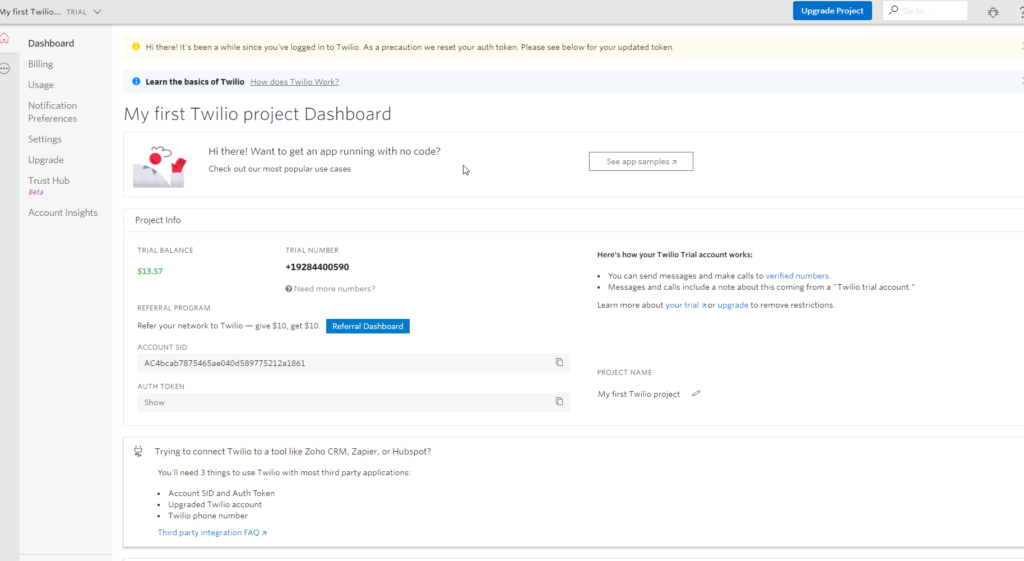
- Skopiuj swoje konto SID i token autora z pulpitu nawigacyjnego.
- Przejdź do zakupu numeru, którego użyjesz do wysyłania SMS -ów/ Uwaga: Twilio przekazuje 15 $ kredytów na wszystkich kontach próbnych, których użyjesz do zakupu numeru telefonu.

Możesz wybrać dowolny numer, o ile obsługuje „możliwości SMS”. (Zanotuj swój numer telefonu, którego użyjemy do skonfigurowania późniejszego naszego projektu). 5. Korzystając z konta próbnego, Twilio pozwala tylko wysyłać SMS do zweryfikowanych identyfikatorów dzwoniącego, które możesz zarządzać za pomocą poniższego linku: To wszystko, co musisz skonfigurować za pomocą pulpitu nawigacyjnego Twilio. Utwórzmy aplikację internetową ASP.NET Core (wybierz szablon projektu jak poniżej i Target .NET5.
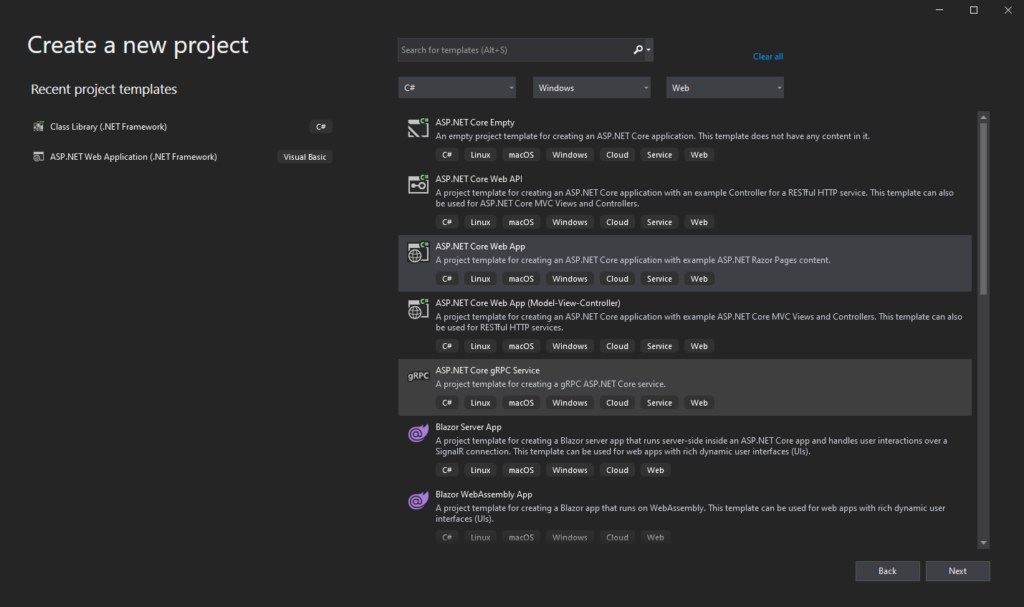
Teraz zintegrujemy pakiety IdentityServer4, Twilio z Nuget.
instalacja tożsamości tożsamościServer4 -version 4.1.1instalacja pakietu Twilio -version 5.55.0 ' IdentityServer4 Szybki interfejs użytkownika jest dostępny pod adresem: Możesz go dołączyć w swoim projekcie, uruchamiając poniższe polecenie w Shell Shell:ieex ((new-obiekt system.net.webclient) .DownloadString (‘https://raw.githubusercontent.com/identityServer/InterityServer4.quickstart.ui/Main/getmain.ps1'))` ` Gdyby został poprawnie zainstalowany - zobaczysz folder QuickStart w swoim projekcie:

Zbudujmy i uruchommy ten projekt. Powinieneś być w stanie zobaczyć stronę powitalną, jak pokazano poniżej:
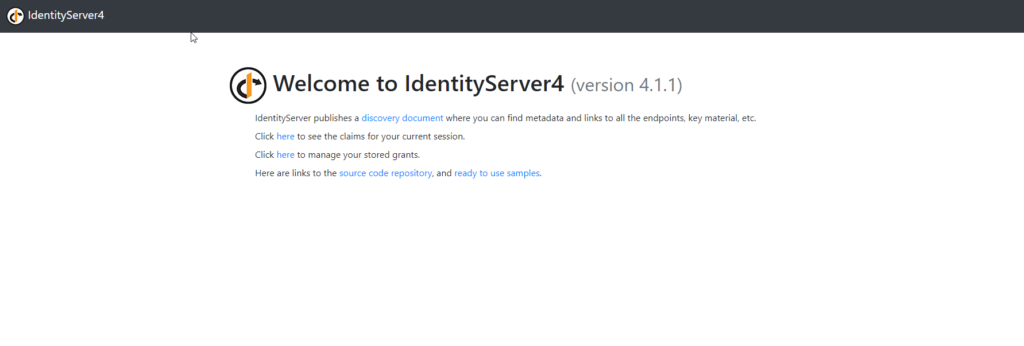
Ten szablon wykorzystuje magazyn danych w pamięci, dzięki czemu możesz dodać użytkowników testu w pliku config.cs
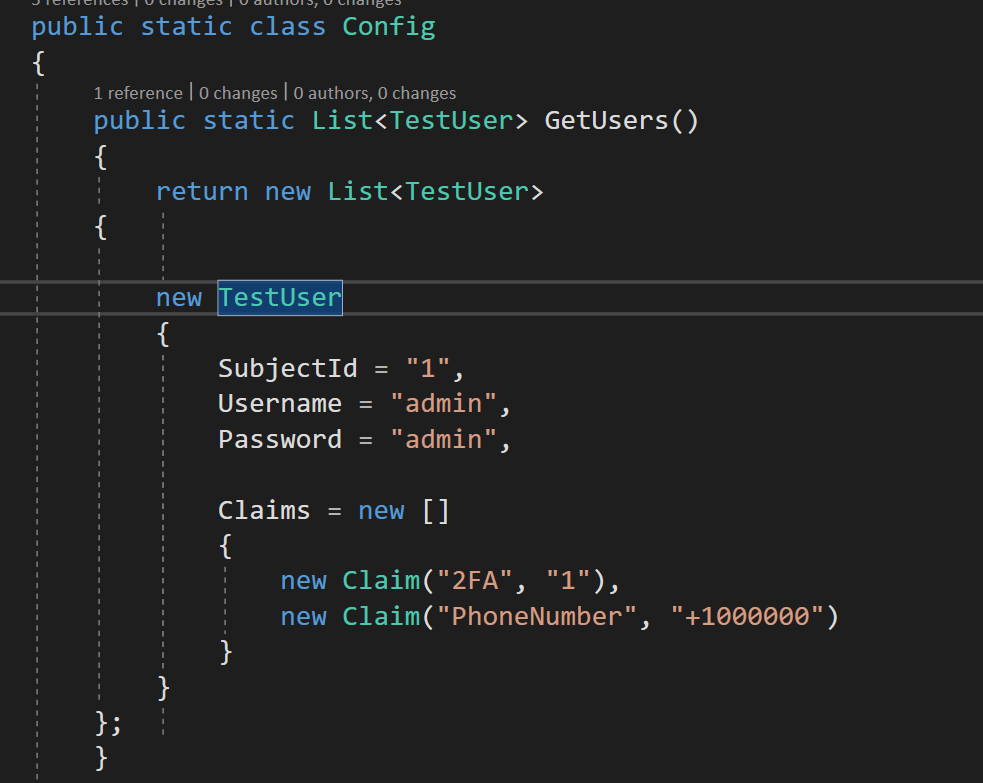
Otwórz startup.cs i dodaj następujące usługi IdentityServer4 w Metodzie ConfigServices:
services.AddIdentityServer()
.AddInMemoryIdentityResources(Config.GetIdentityResources())
.AddTestUsers(Config.GetUsers())
.AddInMemoryClients(Config.GetClients())
.AddDeveloperSigningCredential();
Teraz dodaj IdentityServer w rurociągu żądania:
app.UseIdentityServer();
Uruchom projekt i przejdź do _/konto/login _
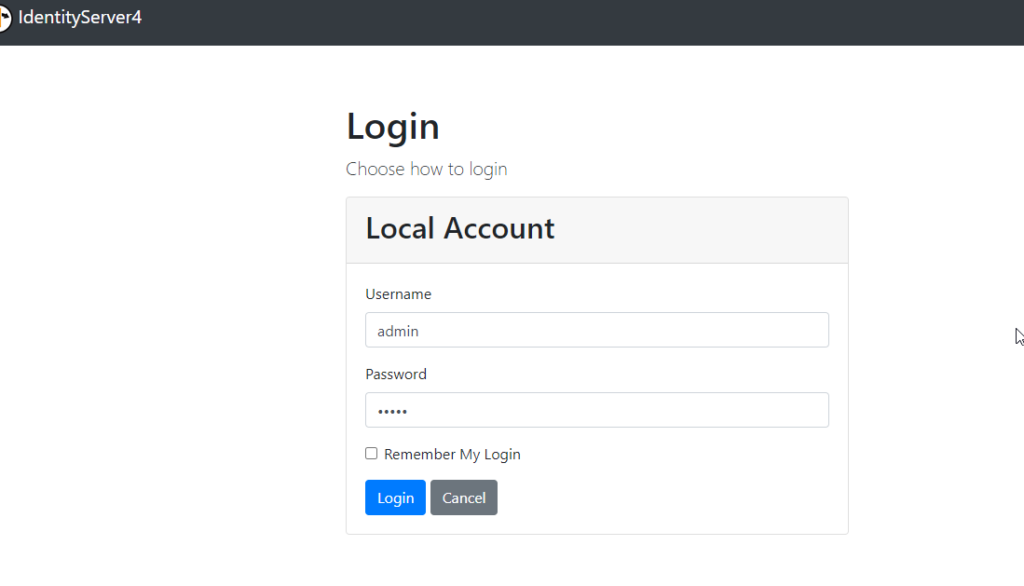
Zaloguj się z poświadczeniami, jak dodano w config.cs Po skonfigurowaniu i uruchomieniu IdentityServer. Następnie możemy dodać obsługę 2FA za pomocą Twilio. Dodajmy następującą klasę:
public class TwilioSettings
{
public string Sid { get; set; }
public string Token { get; set; }
public string From { get; set; }
}
Ta klasa konfiguracji zostanie użyta do wstrzykiwania ustawień za pomocą wtrysku zależności.
- Kliknij prawym przyciskiem prawym prawym prawym prawym przyciskiem na projekt i dodaj tajemnice użytkownika z konfiguracją Twilio (SID, Token, PhoneNumber)
- Ustawienia wstrzykiwania w metodzie konfiguracyjnej Uruchamiania.cs
var twilioSettings = Configuration.GetSection("TwilioSettings");
services.Configure<TwilioSettings>(twilioSettings);
Startup.cs został skonfigurowany. Możemy teraz przejść do dodania nowej usługi o nazwie AuthMessagesender, która będzie odpowiedzialna za wysyłanie SMS za pomocą Twilio. Utwórzmy interfejs, który zaimplementuje AuthMessagesender.
public interface ISmsSender
{
Task SendSmsAsync(string number, string message);
}
Będziemy to wstrzykiwać w startup.cs.
services.AddTransient <ISmsSender, AuthMessageSender>();
Kod wysyłania SMS jest dość prosty. Po prostu tworzymy klienta Twilio i wywołujemy metodę MessageResource.CreateAsync do wysyłania SMS.
public Task SendSmsAsync(string number, string message)
{
var sid = _twilioSettings.Value.Sid;
var token = _twilioSettings.Value.Token;
var from = _twilioSettings.Value.From;
TwilioClient.Init(sid, token);
MessageResource.CreateAsync(new PhoneNumber(number),
from: new PhoneNumber(from),
body: message);
return Task.FromResult(0);
}
Zmodyfikujemy metodę logowania, aby sprawdzić, czy użytkownik włączył 2FA, abyśmy mogli je przekierować w celu weryfikacji kodu. Dodaj VerifyCode.cshtml w QuickStart/Views:
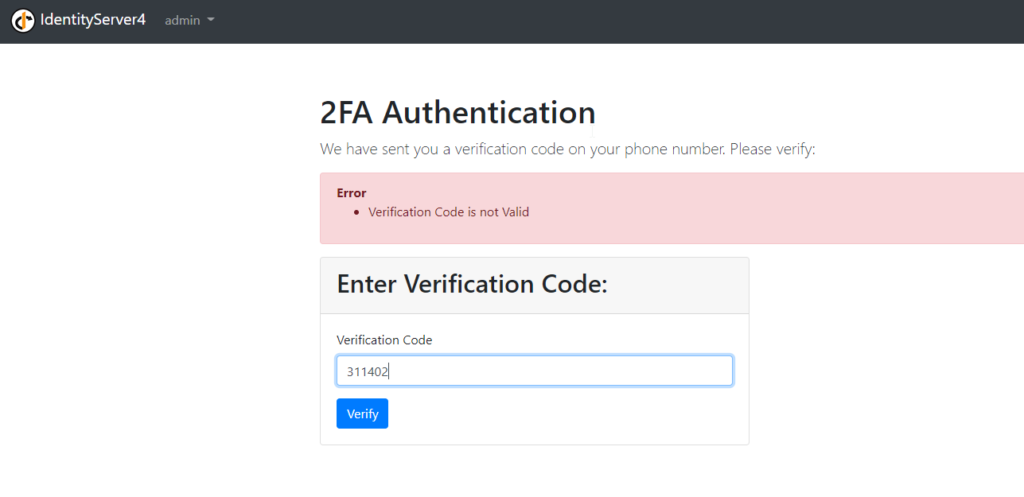
Zmodyfikuj metodę konta/logowania w celu wygenerowania i wysyłania kodu weryfikacji po weryfikacji poświadczeń. W tej chwili nie chcemy wypełniać logowania. Dlatego wywołanie metody httpcontext.signinAsync zostanie usunięte, a zamiast tego po prostu wygenerujemy losowy kod weryfikacyjny i przechowujemy go (obecnie używamy sklepu w pamięci do celów demonstracyjnych).
[HttpPost]
[ValidateAntiForgeryToken]
public async Task<IActionResult> Login(LoginInputModel model, string button)
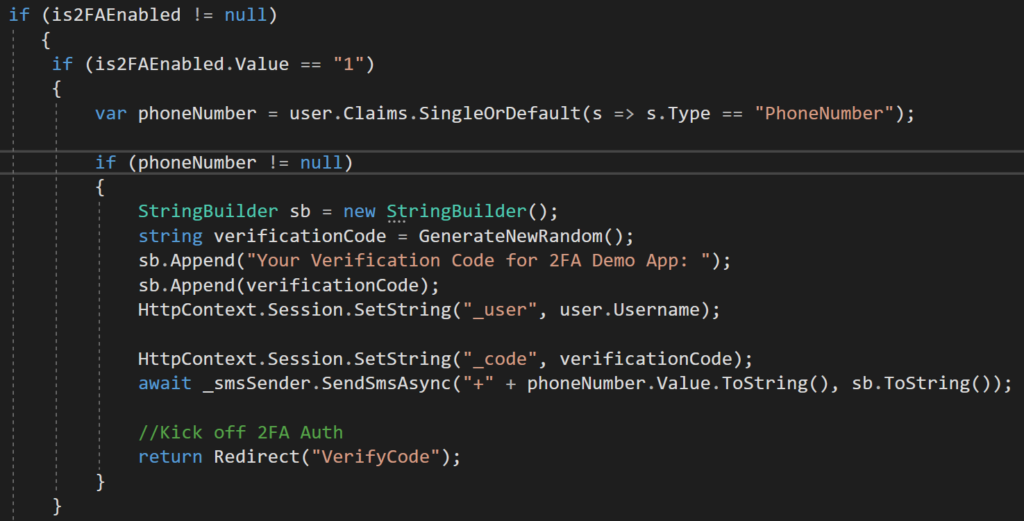
A następnie przekierujemy użytkownika do strony „VerifyCode”, w której zostanie wykonana weryfikacja kodu, a przepływ pracy zostanie zakończony. W VerifyCode Action po prostu pobieramy informacje o użytkowniku i kodzie z pamięci i dopasowujemy je do dostarczonego kodu.
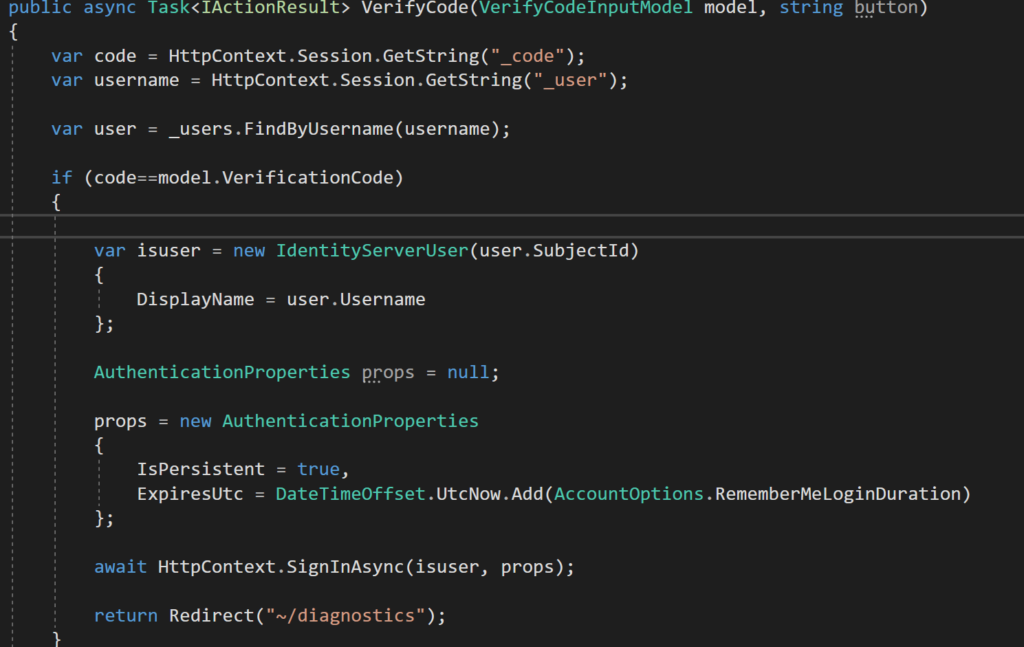
Jeśli kod jest dopasowany, po prostu wypełniamy żądanie uwierzytelniania, wywołując metodę SignaSync i przekierowujemy użytkownika na autoryzowaną stronę. Uruchommy projekt Krok -1: Użytkownik zapewnia poświadczenia.
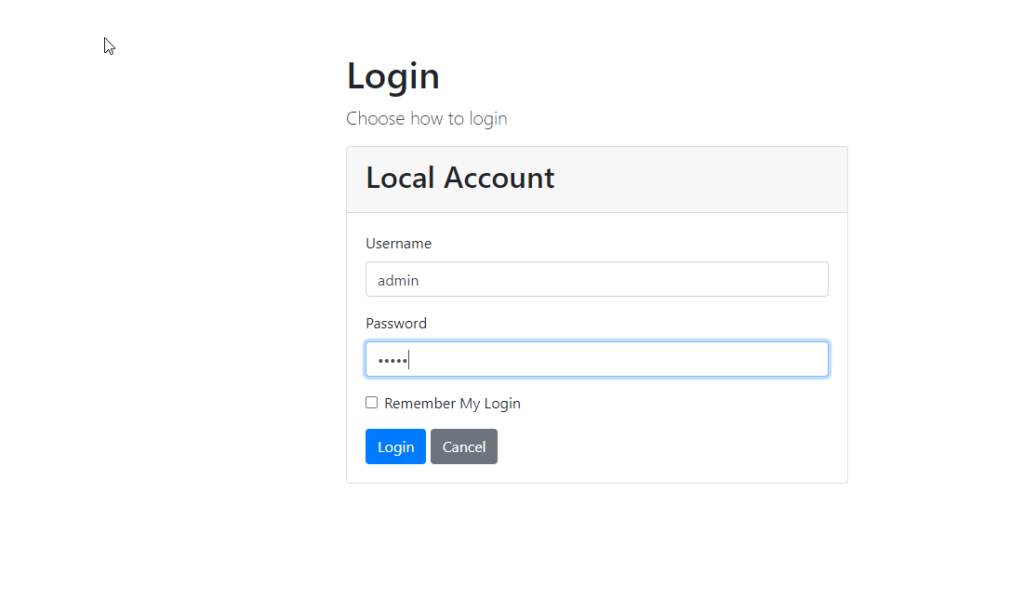
Krok 2: Uwierzytelności są weryfikowane i wysyłany jest kod weryfikacji:
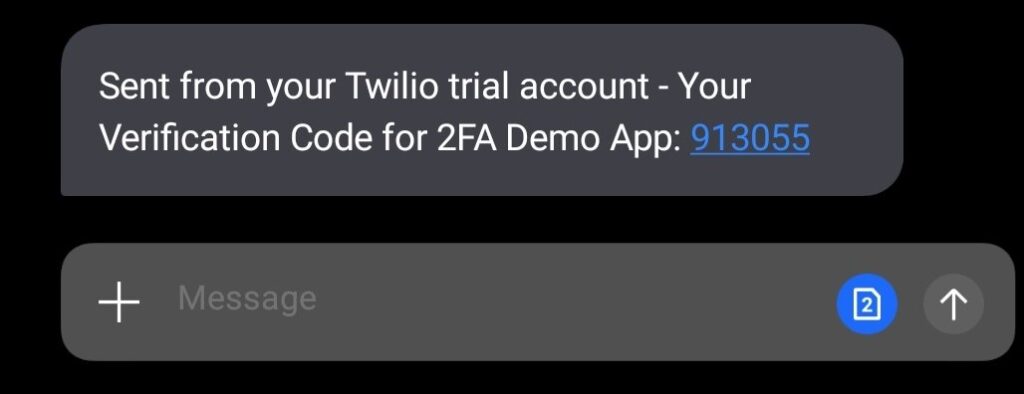
Krok 3: Użytkownik weryfikuje prawidłowy kod.
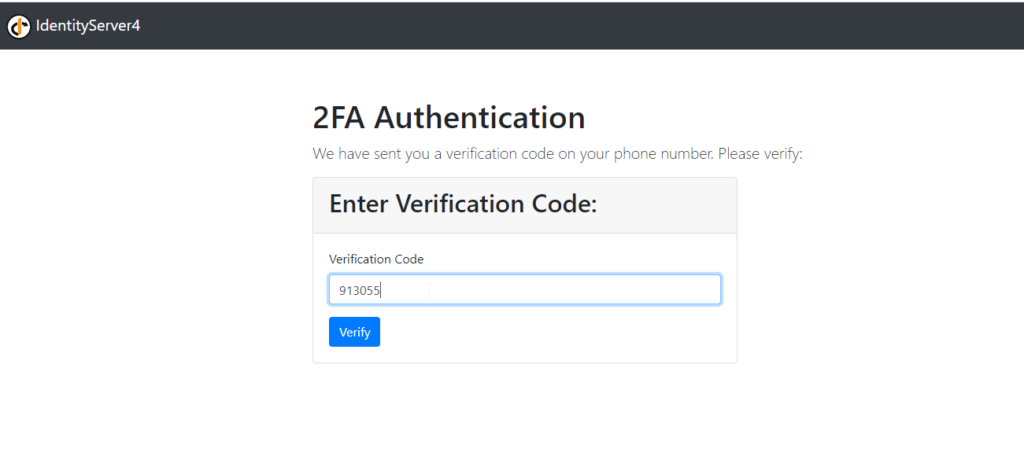
Kod stopnia 4 jest weryfikowany, a uwierzytelnianie 2FA zostało zakończone.
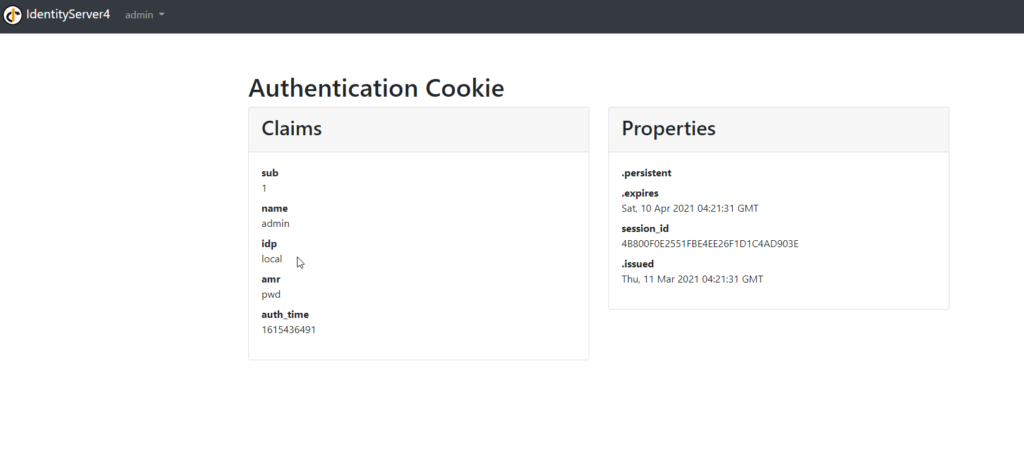
Wniosek:
W tym artykule dowiedzieliśmy się o 2FA i jego wdrożeniu w .NET5 przy użyciu IdentityServer4 i Twilio. Możesz pobrać przykładowy kod użyty w tym artykule z tego Repo. Używanie SMS dla 2FA z pewnością wzmacnia twoje bezpieczeństwo, ale nadal jest podatne na ataki zamiany SIM. Dlatego badacze bezpieczeństwa zachęcają 2FA do korzystania z innych podejść, takich jak aplikacje uwierzytelniające i klucze bezpieczeństwa (Yubikey), których w sieci telefonicznej nie można przechwycić. Dowiemy się więcej o tym w nadchodzącym artykule - bądźcie czujni!